コマンドターミナルを使用してUbuntu22.04または20.04LTSにFireDMをインストールして、ダウンロードを管理しましょう。
FireDMは、WindowsおよびLinuxオペレーティングシステム用のオープンソース(インターネットダウンロードマネージャー)です。 Pythonで開発されているため、PIPパッケージマネージャーを使用してインストールできます。このプログラムの開発者によると、マルチ接続を処理でき、YouTubeや他の多くのストリーミングWebサイトから一般的なファイルやビデオをダウンロードするための高速エンジンを提供します。正しく機能するには、「LibCurl」と「youtube_dl」が必要です。
機能:
• マルチ接続のサポート
• デッドリンクの自動ファイルセグメンテーションと更新。
• 未完了のダウンロードを再開します
• Youtubeやその他のストリーミングウェブサイトのサポート。
• 動画再生リスト全体または選択した動画をダウンロードできます。
• 暗号化/非暗号化HLSメディアストリームをダウンロードします。
• ダウンロードのスケジュール
• クリップボードモニター。
• プロキシサポート(HTTP、HTTPS、socks4、およびsocks5)。
• ダウンロード速度制限を設定する
• その他…機能はGitHubページで確認できます このツールの。
Ubuntu22.04にFireDMをインストールする手順| 20.04 LTS
1。 Ubuntu22.04を更新する| 20.04
最初にシステムアップデートを実行して、Ubuntuで利用可能な最新のアップデートを入手しましょう。このチュートリアルでは必須ではありませんが、実行することをお勧めします。
sudo apt update && sudo apt upgrade
2。 FireDMアプリの画像をダウンロード
このFireDMを使用する最良の方法は、AppImageです。はい、デフォルトのAPTパッケージマネージャーを使用してインストールすることはできません。したがって、Pythonを使用するか、App Imageを事前にビルドして、ベースに関係なく、一般的なすべてのLinuxで実行します。
curl -s https://api.github.com/repos/firedm/FireDM/releases/latest|grep browser_download_url|grep .AppImage|cut -d '"' -f 4|wget -qi ->
実行可能にする:
chmod +x FireDM-*-x86_64.AppImage
3。 FFmpegをインストールする
FFmpegは、ビデオ、オーディオ、およびその他のマルチメディアファイルとストリームを処理するためのライブラリとプログラムのスイートで構成される無料のオープンソースソフトウェアプロジェクトです。そして、FireDMが適切に機能するために必要です。
sudo apt install ffmpeg
4。 FireDMダウンロードマネージャーをデスクトップショートカットにする
まず、FireDMのアイコンをダウンロードします:
https://www.how2shout.com/linux/wp-content/uploads/2022/03/firedm-icon.png
sudo mv FireDM-*-x86_64.AppImage /opt/firedm.AppImage
sudo mv firedm-icon.png /opt
デスクトップショートカットを作成する:
sudo nano /usr/share/applications/FireDM.desktop
次に、次の行をコピーして貼り付けます。
[Desktop Entry] Name=FireDM Exec=/opt/firedm.AppImage Icon=/opt/firedm-icon.png comment=download-manager Type=Application Terminal=false Encoding=UTF-8 Categories=Utility;
保存 Ctrl + Oを押してファイルを Enterを押します キーを押してからファイルを終了するには、 Ctrl+Xを使用します。
5。 Ubuntu22.04でFireDMを実行する| 20.04
FireDMを実行する他のアプリケーションと同様に、アプリケーションランチャーに移動してFireDMを検索します。アイコンが表示されたら、クリックして同じものを実行します。
注 :それでもアイコンが表示されない場合は、ログアウトしてシステムに再度ログインしてください。

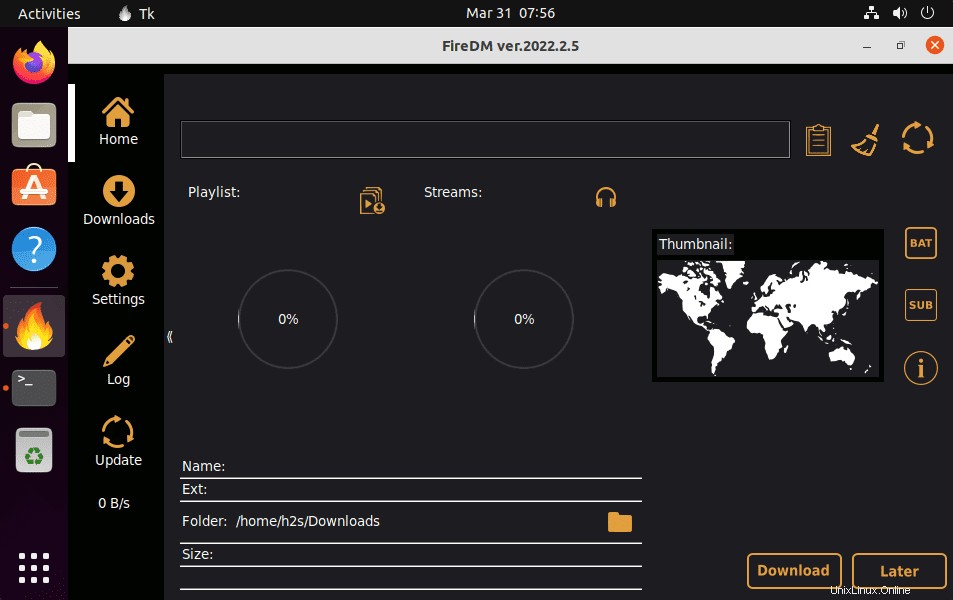
6。更新方法
APTパッケージマネージャーを使用してFireDMダウンロードマネージャーを更新することはできませんが、アプリ自体にオプションがあります。 FireDMを実行すると、そのシンプルなインターフェイスに「更新」が表示されます。 」オプションをクリックします。利用可能なアップデートがある場合は、同じものがシステムにインストールされます。
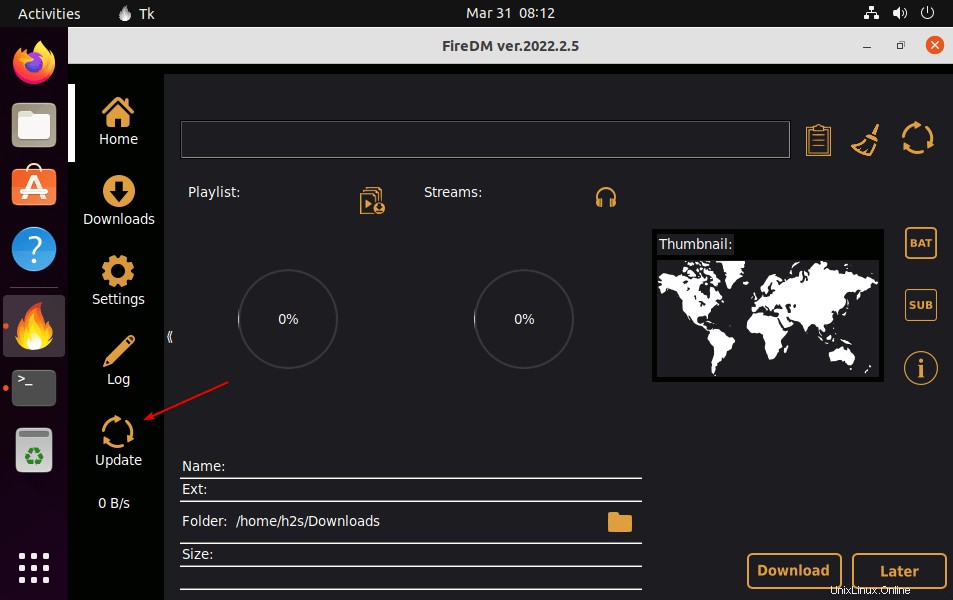
7。 FireDMのアンインストールまたは削除
FireDMダウンロードマネージャーに興味がなくなった場合は、APPImageとデスクトップショートカットを削除するだけで同じものを削除できます。
sudo rm /opt/firedm.AppImage
sudo rm /usr/share/applications/FireDM.desktop
結論
これは、Ubuntu22.04JammyおよびUbuntu20.04フォーカルFossaでFireDMダウンロードマネージャーのAppImageを使用するためのシンプルで効果的な方法でした。このチュートリアルの実行中に問題が発生した場合は、忘れずにお知らせください。コメントセクションはすべてあなたのものです!!